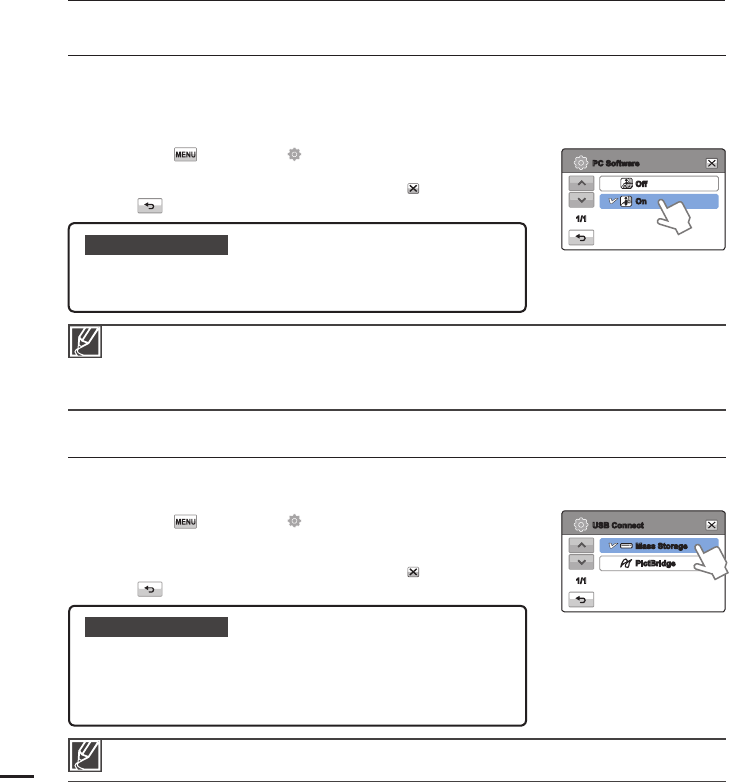systeeminstellingen
PC Software (PC-software)
Als u de functie PC-software inschakelt, kunt u eenvoudig PC-software gebruiken door
een USB-kabel aan te sluiten op de camcorder en de PC. U kunt de opgeslagen video- en
fotobeelden op de camcorder downloaden naar de vaste schijf van uw PC. U kunt de video- en
fotobestanden ook bewerken met de PC software (PC-software).
1. Raak Menu ( )
Instelling ( )
“PC Software” (PC-software) aan.
2. Raak het gewenste item in het submenu aan.
3. Wanneer u het menu wilt sluiten, raakt u Sluiten (
) of
Terug (
) aan.
Items in submenu
Off (Uit): Hiermee wordt de functie uitgeschakeld.
On (Aan): De ingebouwde bewerkingssoftware wordt gestart als de
camcorder wordt aangesloten op de PC.
•
•
De functie voor PC-software is niet beschikbaar in de volgende gevallen:
- Als “USB Connect” (Usb-verbind.) is ingesteld op “PictBridge”
Als u de functie PC-software wilt inschakelen, stelt u “USB Connect” (Usb-verbind.) in op “Mass Storage”
(Massaopslag) in het menu voor systeeminstellingen.
pagina 82
De functie PC-software is alleen geschikt voor het besturingssysteem Windows.
•
•
•
USB Connect (Usb-verbind.)
U kunt gegevens naar een PC overdragen of rechtstreeks foto’s afdrukken door een
USBverbinding tot stand te brengen.
1. Raak Menu ( )
Instelling ( )
“USB Connect” (Usb-verbind.)
aan.
2. Raak het gewenste item in het submenu aan.
3. Wanneer u het menu wilt sluiten, raakt u Sluiten (
) of
Terug (
) aan.
Voordat u een USB-kabel aansluit, controleert u of de huidige USB-modus geschikt is voor de gewenste
functie.
Items in submenu
Mass Storage (Massaopslag): Sluit de camcorder aan op een PC om
video’s of foto’s over te dragen.
pagina 100
PictBridge: Sluit de camcorder aan op een PictBridge-printer om
rechtstreeks foto’s af te drukken (wanneer u de functie PictBridge
gebruikt).
pagina 92
•
•
82
Off
On
PC Software
1/1
Mass Storage
PictBridge
USB Connect
1/1